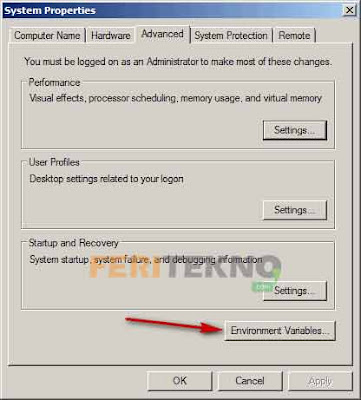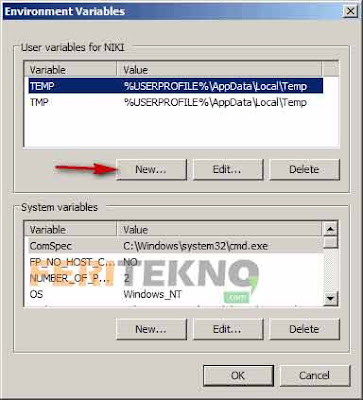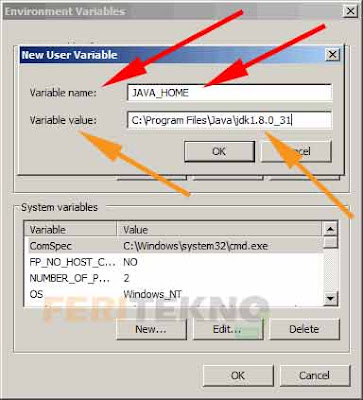Cara Mengatasi Masalah Error Launching Pada Android Studio – Masalah ini sering terjadi bagi pengguna android studio yang masih awam, kurang lebih biasanya notifikasi error launching seperti ini
“No JVM instalation found. Please install a 32-bit/64bit JDK. If you already have a JDK installed, define a JAVA_HOME variable in Computer > System Properties > System Setting > Environment Variables.”
Seperti yang kita ketahui, software android studio ini dikembangkan oleh Google.inc untuk membuat sebuah aplikasi dengan bahasa pemrograman.
Kejadian error launching tersebut pernah dialami oleh teman saya ketika ia membuka softwarenya selalu muncul notifikasi seperti itu, bahkan sudah melakukan restart komputer, membersihkan virus dengan antivirus dan file cachenya, masih saja tidak bisa.
Setelah melakukan berbagai cara, alhasil dari tahap demi tahap mengikuti semua tutorial yang ada akhirnya bisa juga diatasi dengan baik.
Cara Mengatasi Error Launching Android Studio
Jadi pada kesempatan ulasan ini, saya ingin berbagi tips sedikit untuk mengatasi android studio yang error. Apalagi kalau lagi ada tugas untuk membuat suatu aplikasi oleh Dosen, pastinya gregetan banget dong yaa gaess kalau softwarenya bermasalah seperti itu dan tidak bisa dibuka malah munculnya notifikasi enggak jelas begitu.
Yukss dari pada pusing nanti jelasinnya panjang-panjang mending langsung capcuss aja.
1. Langkah pertama kamu harus download dan install JDK, seperti notifikasi ini Please install a 32-bit/64bit JDK. Kalau notifikasinya hanya 32 bit berarti kamu download dan installnya yang 32 bit juga, kalau notifikasinya hanya betulisan 64 bit yaaa berarti 64 bit yang kamu pilih yaa gaess, untuk downloadnya kalian bisa ke situs resminya dengan Klik Disini.
2. Jika sudah melakukan install, langkah selanjutnya kalian pergi ke System, caranya bisa ketik Logo Win + Pause Break pada keyboard. Jika sudah kebuka, kalian pilih pada Advanced System Settings.
3. Setelah System Properties kebuka, kalian pilih Environment Variables.
4. Pada menu User variables for…. Kalian pilih New.
5. Nanti akan muncul New user variable, nah pada Variable Name kamu isi JAVA_HOME dan pada Variable Value kamu isi C:Program FilesJavajdk1.8.0_31. (Sesuaikan direktori file jdk yang kamu install tadi pada komputer kamu di bagian Variable Value).
6. Habis itu tinggal klik tombol OK aja terus, dan jalankan Android Studionya deh.
7. Selesai.
Lihat Juga : Cara Logout Akun Google Playstore
Lihat Juga : Cara Partisi SD Card di HP Android
Lihat Juga : Mengatasi Aplikasi Sering Keluar Sendiri
Lihat Juga : Cara Membuka Aplikasi yang Terkunci di HP
Lihat Juga : Memperbaiki Touchscreen HP Tidak Berfungsi
Nah itu dia sekarang software pembuatan aplikasi androidnya sudah bisa dibuka kembali deh, jika kalian ada pertanyaan atau masukkan lainnya tinggal komentar saja yaaa dibawah yang pasti saya akan bantu untuk menjawabnya.
Mungkin itu saja mengenai cara mengatasi android studio yang error launching, semoga cara diatas dapat diatasi dengan baik dan selamat untuk mencobanya juga yaa gaess.